
ゲーミングマウスをパラコードケーブル化する方法を徹底解説!

有線ゲーミングマウスをめちゃくちゃ快適にするケーブル改造、「パラコードケーブル化」。なにそれ?という方は以前のパラコードケーブルをどうやって買うか書いた記事をまずはご覧ください。
あわせて読みたい


ゲーミングマウス用パラコードケーブルの買い方について解説
ワイヤレスマウスが増えてきてはいるものの、やっぱりまだまだ多いのが有線ゲーミングマウス。 今回はそんな有線ゲーミングマウスをめちゃくちゃ快適にするケーブル改造…
さて、今回は Gloriousから出ている軽量ゲーミングマウス「Model O- (Minus)」をパラコード化していきます。
それでは早速パラコード化していきましょう。
タップできるもくじ
Model O-をパラコード化する方法を詳しく解説
「Model O-」を改造しながら初心者にも分かりやすく解説していきます。
事前準備
準備するもの
- Model O-
- パラコードケーブル
- 追加のマウスフィート
- ライター
- 精密ドライバー
- カッター
- ドライヤー
これらを準備してください。
追加のマウスフィートはなければないで、丁寧にやれば大丈夫かもしれません。しかし可能な限り用意しておくことをおすすめします。HyperglideやCorepadsといったサードパーティの優秀なマウスパッドはAmazonで買えます。
それぞれマウスによって専用のマウスフィートがあるので、どれにも当てはまらない場合は汎用的な丸形マウスフィートを買っておくと便利です。
1. マウスフィートを取り外す

マウスの裏に貼り付けてあるマウスフィートを取り外すのが第一ステップ。

Model O- のネジは後方のマウスフィートの下にあります。2つのネジでハウジングが固定されています。つまり、前方の2つのフィートは剥がさなくても問題ありません。マウスによっては4つネジがあるものもあるので、開けられなかったら臨機応変に対応してください。

今回は全てCorepadのマウスフィートに換装する予定だったので全部はがしてみました。前方マウスフィートの下にはネジがないですね。

ヘアドライヤーを均等に当てて温めるとはがれやすい。ただし熱を帯びすぎると良くないので、当てすぎないようにしましょう。実は上記写真は悪い例で、本当はセンサーを指で覆って熱を防いでおくのが正解。
マウスフィートを再利用するつもりなら、温めてから爪で引っ掻いても剥がすのがベストかも。

カッターのようなシャープなもので端からはがしても良いのですが、丁寧にやったとしても表面を傷つけてしまう可能性が高いので正直おすすめしません。マウスフィートはかなり柔らかいのです。

再利用よりも新品のペアを買うのが1番。特に初めて改造をするような初心者の方。
Model O-用には、オフィシャルのものとCorepadのマウスフィートが出ており、そんなに高くない値段で買うことができます。
2. ネジを外してトップシェルを分離

マウスフィートがはがれたら、下に隠れていたネジを2本、ドライバーで外します。

ネジはかなり小さいので落としてなくさないように。マウスフィートの裏にでもペタッと貼り付けておきましょう。

これでトップシェルの部分と、ベースの部分がパカッと外れるようになります。
中ではRGB制御のストリップリボンが繋がっているので、勢いよく外さないでください。そーっと開けましょう

パラコードにするだけなら実は外さなくても問題ありません。むしろ外さない方が手間が少ないです。一応外したい人向けにリボンの外し方を書いておきます。
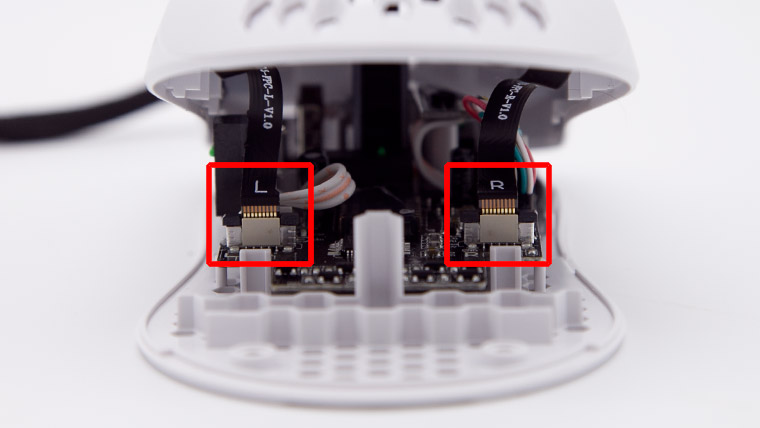
赤枠で囲っているのがRGB制御リボン。

コネクタ部分の横の黒いツメを上げます。このツメが案外外れにくい。両サイドが浮いたらOK。

リボンを引っ張り出します。ツメが外れていればスルッと簡単にとれます。LとRの両方を取り外しましょう。
端子部分には触らないように注意しておきましょう。壊れてサイドが光らなくなったら切ない・・。

これでトップシェルが分離するようになりました。
しかし、ケーブルを入れ替えるだけなら結局トップシェルを戻す時にRGBリボンを付け直すことになりますので完全に二度手間。

ちょっと大変ですが、リボンに気をつけながらこの後の作業を進めていきましょう。
3. ケーブルコネクタを外す

これがケーブルコネクタ。

爪を使って左右を少しずつ引き上げて外します。まぁまぁ硬い。焦らずにちょっとずつ引っ張り上げましょう。

これで外れました。

もしパラコードケーブルを発注した時にマウスの種類を選択していれば、配線はこの既存ケーブルと同じようになっているはずです。
「Model O-」は左から赤・白・緑・黒となっています。

別のマウスで注文しちゃったけどやっぱり他のにつけたい!となった場合、ピンを入れ替える必要が出てきます。
ちょっと細かい作業ですが、やることは単純です。

マイナスの精密ドライバーを使って、このように白いツメをテコのように持ち上げます。するとコードがスルっと抜けるようになります。
ツメがしっかり持ち上がっていない状態で無理にコードを引っ張ると断線する可能性があります。持ち上がっていたら簡単に抜けます。
ピンが抜けたら、交換予定マウスのコネクタを確認しながらピンを入れ直していきましょう。ピンをいれればそのまま引っかかるので特別に何かする必要はありません。
4. パラコードケーブルの長さを合わせる

元々付いてきたマウスケーブルとパラコードケーブルを並べてみます。
マウスの中に入るケーブルの分はスリーブがなく、配線がほぼむき出しになっています。ヒートシュリンクでまとめてあるのかな。

このスリーブのない部分の長さを合わせましょう。スリーブを切っても良いのですが、少しの長さしか違わないので引っ張って寄せた方が絶対に楽。
寄せるだけなら後からでもここの長さは調整可能です。しかし、多少スリーブが「余る」感はあるので気に乗る人は切ってもいいですね。このスリーブは一筋縄では切れないので、断線の恐れと戦いながら慎重に時間をかけて行う必要があります。
ちなみに私は1本断線させて電光ペンチを買うハメになりました。
5. ヒートシュリンクで端を固定

パラコードケーブルに付いてくる黒いヒートシュリンクをスリーブの端ギリギリまで寄せて、スリーブがほんの少し見えるくらいの状態で固定します。端ではスリーブが少し外側に開いているので、勝手に引っかかって止まるはず。

ライターで炙ると縮みます。炙りすぎると溶けるので注意!サーっとちょっとずつ炙りながら様子見します。

色が少し変わったヒートシュリンクがスリーブに固定されました。わかりにくいですが焦げたような色になっています。とりあえずこれでOk。
内部に入れる配線部分はヒートシュリンクでまとめるかどうかはお好みで。マウスによっては中の基盤と干渉しますので、私はしない派。

次にクリアヒートシュリンクを黒ヒートシュリンクの上に重ねて付けます。先程、黒のヒートシュリンクを固定した際、少しだけスリーブの先端がはみ出ていましたよね。あのはみ出た部分をカバーしつつ、黒ヒートシュリンクの上で固めると良い感じです。
このクリアヒートシュリンクがケーブル出口でブッシュとして作用し、ケーブルを固定することになります。ParaCableModから送られてきたものは初めから絶妙な長さで完璧でした。

直径が広く作られているので、燃やすのがちょっと少し難しいクリアヒートシュリンクを炙っていきます。もはやクリアではなくなってしまいましたが、ブッシュ感はすごい。
これでヒートシュリンク系は完了です。
6. パーツをはめていく
ここまで出来たら後は外した順序通りに組み立て直していくだけです。

まずはコネクタを基板に取り付けます。グッと押し込みましょう。ちゃんとハマる方向があるので要確認。

ケーブルの内部配線を行い、ブッシュを出口のスペース部分にひっかけます。この年注意しなければいけないことが1点。
ブッシュが上手くハマらないとガタガタ動いてしまうのと、マウスホイールに干渉して回転が悪くなります。
何度かやり直してみて、うまくハマるまで頑張りましょう。

マウスの裏側から見てみると、ホイールと配線に隙間があるかギリギリ見えることも。上記画像の角度らへんから見るとうっすら隙間があるか分かります。

問題なさそうであればトップシェルをはめて、底面でネジを2つしめます。
ここで、マウスフィートを貼り付ける前に1度パソコンにつないで動作チェックを行いましょう。もし動かなかったらピンが間違っていたり、コネクタがしっかりささっていない可能性があります。

無事動いたらマウスフィートを貼っておしまい。貼る部分はあらかじめウェットティッシュやアルコール綿などで拭いておきましょうね。

これでパラコード化完了!
まとめ
「Model O-」で実際にパラコード化する部分を解説しました。
めちゃくちゃしなやかだし軽い。その上、色がとてもカラフルなので世界に1つだけのマイマウス感があっていいです。
ケーブルが届くまでは少し時間がかかりますが、1本1500円とか、送料は500円とかその程度。2・3本オシャレな柄を買っておいて、改造してみるのがおすすめです!















